windows10系统如何查看显存大小
发布时间:2018-10-26 浏览数:
购买新电脑的时候,大家最关心的就是显卡大小。一般来说,显存越高的话,说明这个显卡处理的性能越机会越好,那么玩游戏将会非常的顺畅。所以很多用户希望win10系统有一个高效性能的显卡,但是不知道不知道如何查看显存。下面小编分享了windows10系统查看显存大小方法:
1、在win10系统桌面上,开始菜单是。右键,控制面板。
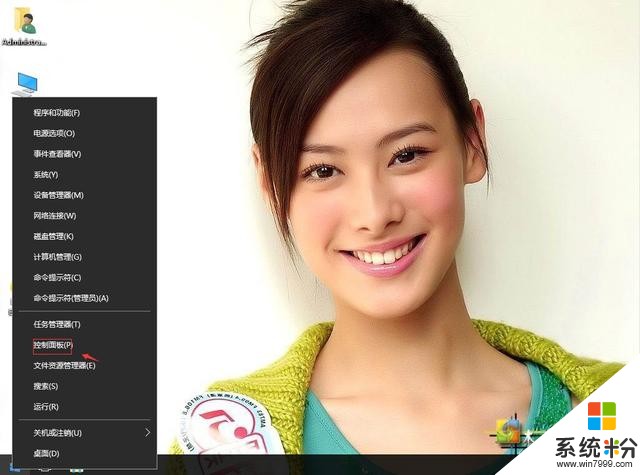
windows10系统如何查看显存大小-1
2、单击外观和个性化。
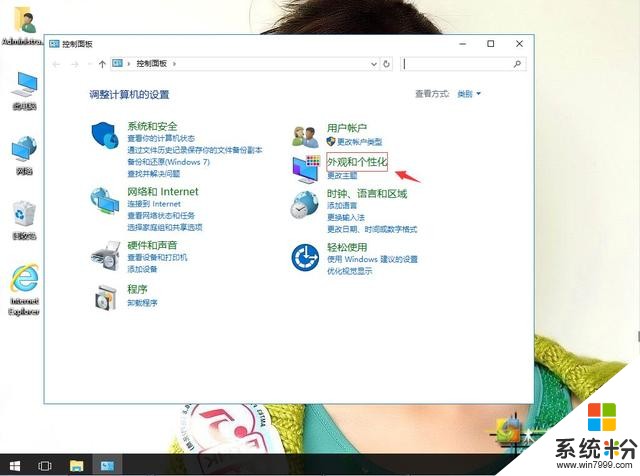
windows10系统如何查看显存大小-2
3、单击显示。
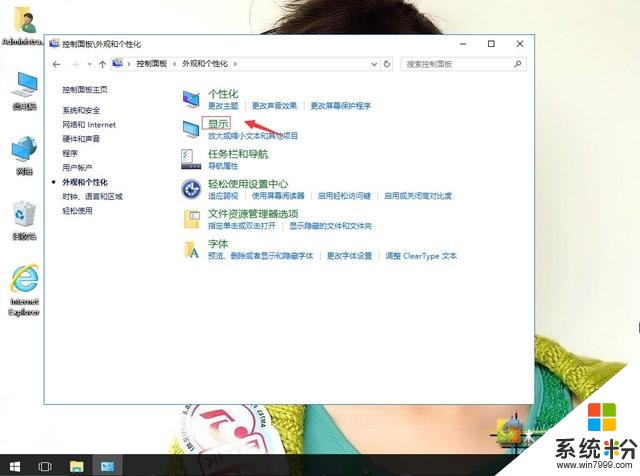
windows10系统如何查看显存大小-3
4、单击更改显示器设置。
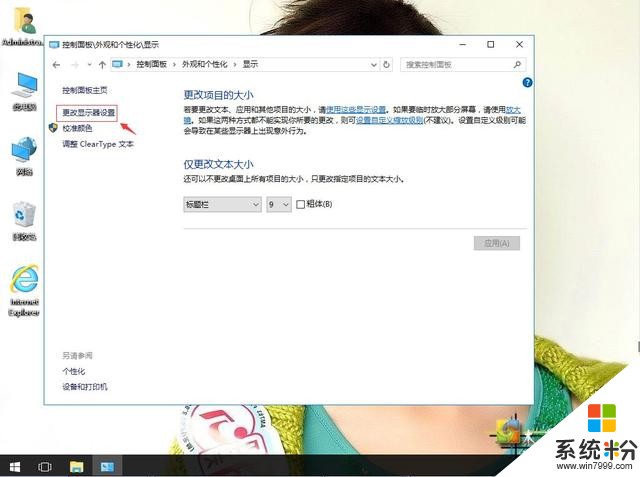
windows10系统如何查看显存大小-4
5、单击高级显示设置。
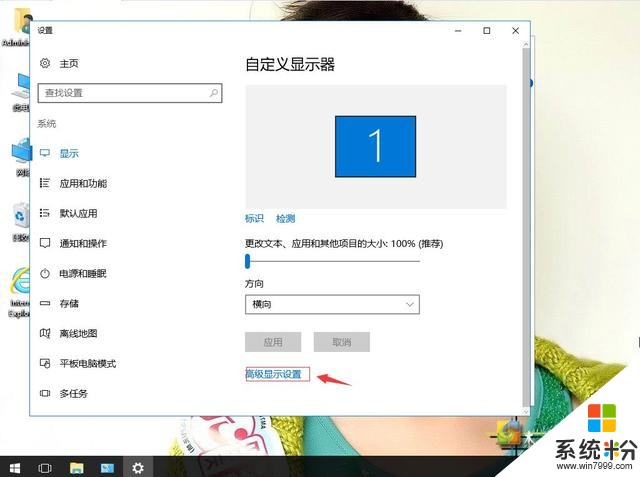
windows10系统如何查看显存大小-5
6、拖到最下面,单击显示适配器属性。
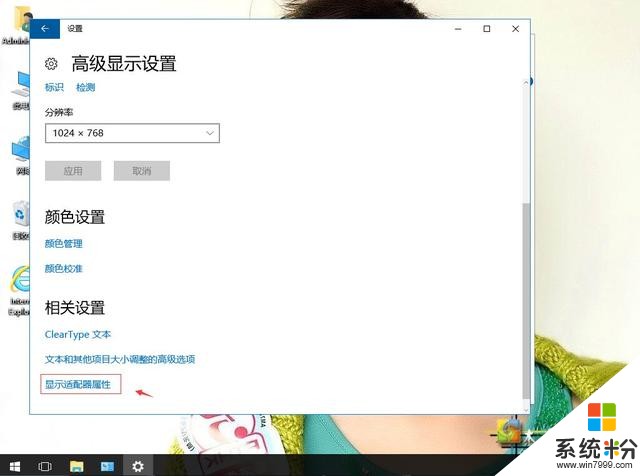
windows10系统如何查看显存大小-6
7、在属性下,就可以看到内存信息,不过对于显卡来说其信息指的是显卡来说其信息指的是“专用视频内存”,对于总可用视频内存来说其实说明的就是显存能够借助于划分物理内存的途径进行扩充,以便可以得到更大的显存。.
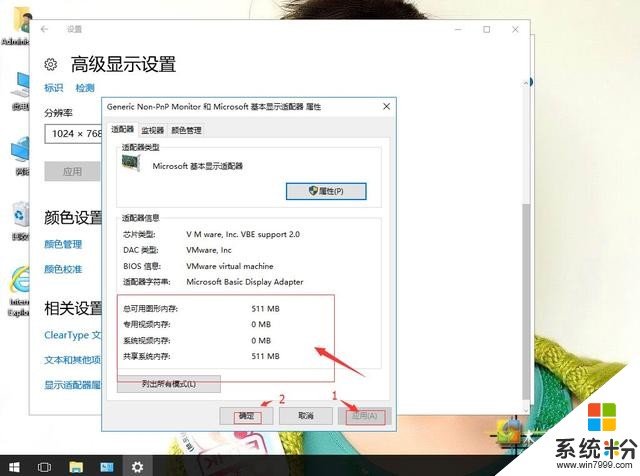
windows10系统如何查看显存大小-7









